Vous vous rappelez de Cortana ? Cette fidèle assistante vocale, qui est apparue avec la mise à jour Windows 10. Figurez-vous que vous pouvez utiliser votre smartphone Android pour interagir avec elle ! Ce n’est pas génial ? C’est un peu comme si c’était la Siri d’Android. Suivez cette astuce pour commencer le processus !
Avant de commencer, vous devez savoir que 3 applications vont être nécessaires pour cette astuce. Il faut donc que vous ayez de l’espace de stockage libre. Vous devez également utiliser Windows 10 en anglais, une amélioration devrait voir le jour dans un futur proche, pour remédier à cela.
1.La première étape est donc l’installation des applications du développeur.
- Autoremote, que vous retrouverez au prix de 3.59€ (mais avec une version d’essai pendant 7 jours)
- Tasker, au prix de 2.99€
- Autovoice qui, quant à elle est gratuite
2.Une fois téléchargées, ouvrez chaque application pour les activer. Dirigez-vous sur l’application Tasker, ensuite, pour télécharger le fichier. Transférez-le sur votre téléphone, puis ouvrez-le avec un explorateur de fichiers.
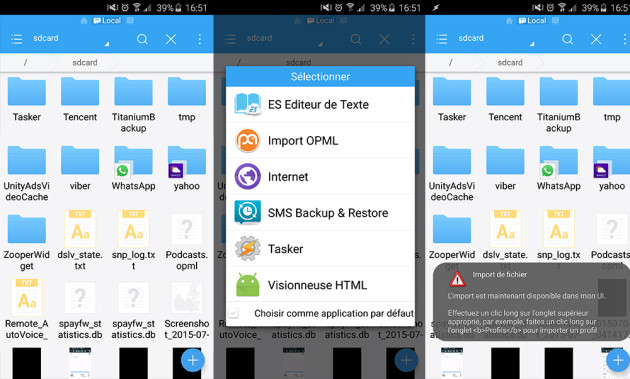
3.Dirigez-vous à nouveau vers l’application Tasker pour importer le fichier. Effectuez un appui long sur le bouton “profils” puis sur “import”. Sélectionnez par la suite le fichier téléchargé, si la manipulation a été réalisée avec succès, le profil “Remote Autovoice” devrait être activé.
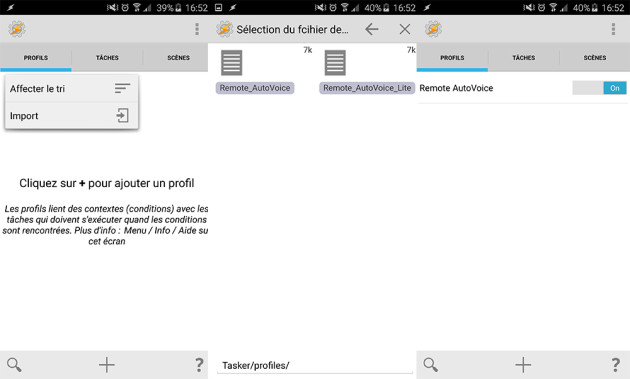
4.Une fois la mise en place de tous ses fichiers sur votre smartphone, attaquons maintenant les configurations sur Windows 10. Définissez comme langue du système l’anglais, sinon l’astuce ne pourra pas fonctionner. Allez dans les paramètres de votre système et sélectionnez la rubrique “heure et langue”. Choisissez la langue “anglais” pour le système, la région et la langue de Cortana. Ensuite, prenez Google Chrome comme navigateur par défaut puis installez l’extension “AutoRemote Chrome Extension”. Pour configurer celle-ci, activez Cortana dans les paramètres (clic droit sur l’extension puis sélectionnez “options” et activez “Send Cortana Commands”.
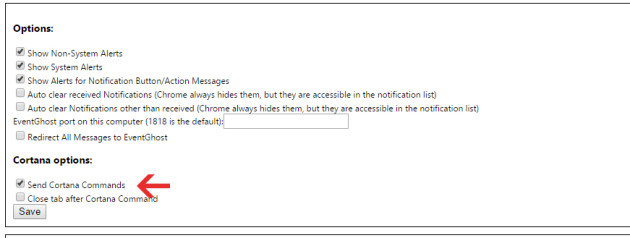
5.Indiquez ensuite l’adresse fournie dans votre application Autoremote suivi de votre login et mot de passe.
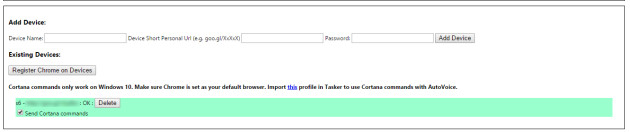
Et voilà vous êtes désormais en possession d’une assistance vocale sur votre Android ! Cependant, n’oubliez pas de vous adresser à Cortana en anglais ! Voyez le bon côté, cette astuce vous permet également d’améliorer votre niveau en langue ! L’astuce mérite encore de recevoir des progrès car certaines fonctions ne sont pas au plus haut de leur performance mais vous pouvez dores et déjà demander à Cortana d’activer vos données mobiles ou de désactiver le Wi-Fi sur votre smartphone.

